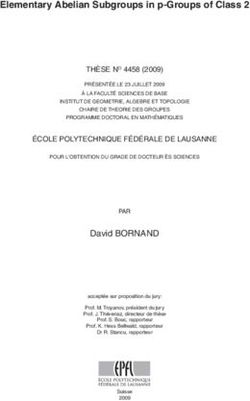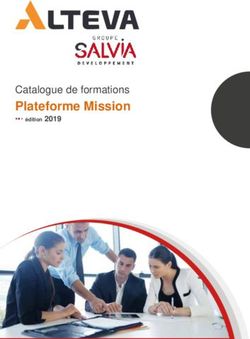SFE - CAMERA MINI-DOME AUTONOME
←
→
Transcription du contenu de la page
Si votre navigateur ne rend pas la page correctement, lisez s'il vous plaît le contenu de la page ci-dessous
SFE - CAMERA MINI-DOME AUTONOME
La caméra autonome SFE comprend:
● Un mini-dôme 720p varifocal 2,8 to 12mm + IR
● Un enregistrement local sur disque dur SSD 64Go
● Un modem 3G + carte M2M illimitée permettant la prise en
main à distance + la visualisation live au format M2M
● Un point d’accès WIFI (option) pour gestion de proximité à
l’aide d’un PC wifi ou d’une tablette/smartphone
● Un système de gestion d’énergie pour recharge nocturne sur
éclairage public et stockage batterie LITHIUM 40AhMISE EN SERVICE
Le produit est livré paramétré
Ne pas modifier les configurations - risque de retour et/ou
d’intervention SAV à vos frais
Enclenchez le disjoncteur interne. A la mise sous tension, si la batterie est suffisamment
chargée, le fonctionnement est immédiat:
● enregistrement 24H/24H en local
● point d’accès wifi en fonction
● modem routeur 3G en fonctionREGLAGE DE LA CAMERA
La caméra nécessite un réglage:
● en orientation
● en zoom
● en netteté
● Orientation: dévissez la bague puis orienter la caméra dans la direction voulue
● Zoom et netteté par les vis de chaque côté du dômeGESTION A DISTANCE A L’AIDE D’UN PC
Sur le PC:
● ouvrir Internet Explorer (ne fonctionne pas avec d’autres navigateurs)
● rentrez l’adresse suivante:
http://xxxxx
● Login : client et Password : dome
● autorisez le chargement de l’active’X
● vous avez alors accès à la gestion du DVR, incluant la relecture des vidéos et le live
● voir plus loin le descriptif des procédures de base
NOTA: vous aurez peut être à modifier les paramètres de sécurité d’internet explorerGESTION EN LOCAL A L’AIDE D’UN PC-WIFI
Sur le PC équipé WIFI
● Mettre le PC en adresse IP automatique
● faites une recherche des points d’accès disponibles
● Choisir le point d’accès ayant les caratéristiques suivantes:
■ SSID= AQSDF
■ clé de sécurité: 2014DOMESFE
● La connexion étant établie
● ouvrir Internet Explorer (ne fonctionne pas avec d’autres navigateurs)
● rentrez l’adresse suivante:
http://192.168.x.xx
● Login : client et Password : dome
● autorisez le chargement de l’active’X
● vous avez alors accès à la gestion du DVR, incluant la relecture des vidéos et le live
● voir plus loin le descriptif des procédures de base
NOTA:
● vous aurez peut être à modifier les paramètres de sécurité d’internet explorer
● si la configuration automatique échoue, prenez l’adresse fixe 192.168.1.222 avec un masque de sous-réseau
: 255.255.255.0VISUALISATION EN LOCAL AVEC UN SMARTPHONE
WIFI
Sur votre smartphone IOS ou ANDROID (sous réserve de compatibilité)
● Allez dans votre magasin d’application
● Rechercher l’application “GOOLINK”
● Installez là
● Mettre le Smartphone en adresse IP automatique
● faite une recherche des points d’accès disponibles
● Choisir le point d’accès ayant les caratéristiques suivantes:
■ SSID= xxxx
■ clé de sécurité: xxxxxx
● La connexion étant établie
● Lancez l’application “GOOLINK”, appuyer sur l’icone “+” puis sur “Local Search”, le GID du DVR s’affiche
appuyer dessus puis entrée les paramètres suivant : Name : Nom, User : client, Password : dome
● Vous avez alors accès à la visualisation live du DVR
NOTA: si la configuration automatique échoue, prenez l’adresse fixe 192.168.1.223 avec un masque de sous-
réseau : 255.255.255.0INTEGRATION DE LA VIDEO DANS UN
LOGICIEL DE VIDEOSURVEILLANCE
A l’aide du modem 3G, la caméra peut être utilisée par un logiciel de surveillance en utilisant la norme
d’interopérabilité ONVIF
Les caractéristiques à rentrer sont les suivantes:
● Adresse IP: http://xxxxxx
● Port ONVIF: 8080
● Identifiant: admin
● Mot de passe: 1234
● 2 flux sont présents:
■ Principal: 1280x720 25 I/s hybrid 4 Mbits/s
■ Secondaire: 640x480 25 I/s hybrid 1 Mbits/s
Nous vous conseillons d’utiliser le second flux de manière obtenir un
fonctionnement plus fluide des vidéos via la 3G.
Pour mémoire, l’enregistrement en local se fait sur le flux primaireVIDEOS EN LIVE: MODE “PREVIEW”
Flux
Flux principal
secondaire
(main)
(sub)PREPOSITIONS ET TOURS TOURS “CRUISE”:
● Réglage: Choisissez le numéro de Cruise
voulue. Appuyez sur le crayon à droite pour
PREPOSITIONS: accéder à la liste des Presets. “Cruise
time”= temps de stationnement sur la
● Réglage: amener le Preset, “Cruise speed”= vitesse de
dôme sur la vue déplacement. Puis appuyez sur “Add”
souhaitée.
Choisissez le
numéro de Preset
voulue. Appuyez sur
le crayon à droite
● Appel: Choisissez le
numéro de Preset
voulue. Appuyez sur
la flêche à droite
● Appel: principe idem préposRELECTURE DES VIDEOS
MODE “PLAYBACK”
Cliquez sur
CH01
Barre des
temps
Commandes de relecture Choisir la dateEXPORT DES VIDEOS AVEC PC (WIFI/3G)
Dans le menu précédent, appuyez sur la touche backup
Choisir le
répertoire de
stockage
Période
de temps
à exporter Choix du format des
fichiers exportés: nous
vous conseillons le
format AVI, lisible
avec VLC
Commandes de relectureEXPORT DES VIDEOS ENREGISTREES
La sauvegarde est possible sous trois formats différents:
● I8
● AVI
Le format AVI est un format permettant de lire les vidéos avec des lecteurs non-
propriétaires type VLC ou GOM player.CARACTERISTIQUES DES IP/PORTS WIFI TYPE IP PORT IDENTIFIANT PASSWORD UTILISATION CAMERA 192.168.1.224 80 admin 1234 Prise en main et configuration CAMERA 192.168.1.224 80 admin 1234 Onvif DVR 192.168.1.188 80 client dome Prise en main et configuration
CARACTERISTIQUES DES IP/PORTS 3G
TYPE IP PORT IDENTIFIANT PASSWORD UTILISATION
CAMERA 8080 admin 1234 Prise en main et configuration
CAMERA 8080 admin 1234 Onvif
http://xxxxxxx
CAMERA 554 - - RTSP streaming
DVR 80 client dome Prise en main et configurationDIAGNOSTICS
LED
Modem 3G ● Led orange Net (millieu) fixe si modem connecté au réseau GSM
● Led orange LAN (gauche) clignote si il y a de l’actvité sur le
reseau
● Led orange (droite) fixe system OK
DVR ● Led Rouge allumé = DVR sous tension
Disque dur ● Led verte fixe: hdd alimenté
Chargeur ● Led (haut) Rouge = Chargeur sous tension
● Led (bas) Orange = en charge
● Led (bas) Verte = charge finieVous pouvez aussi lire